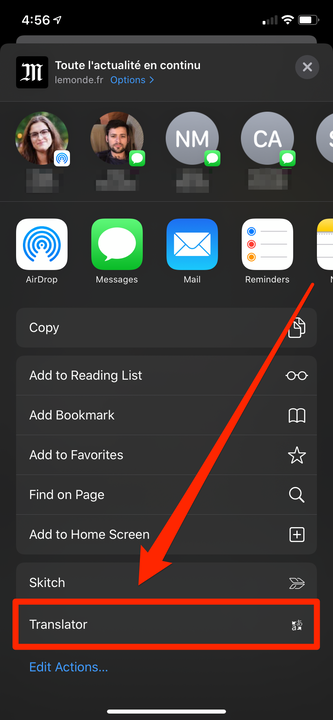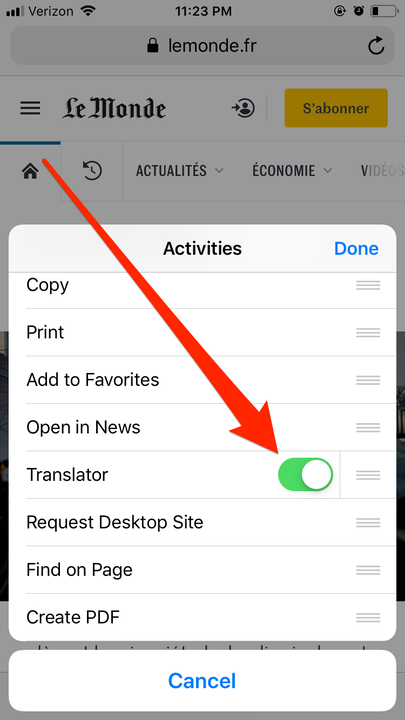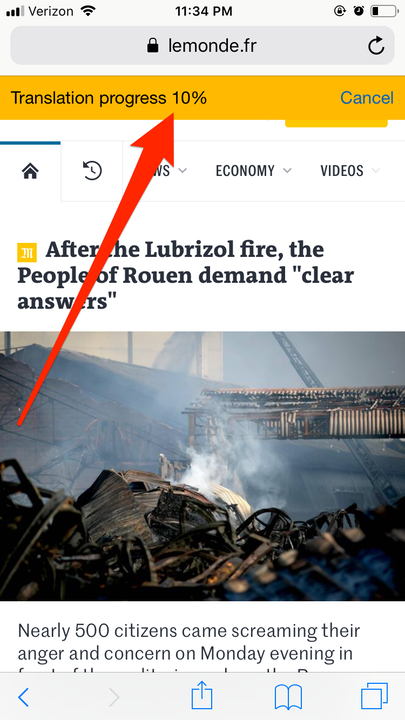Comment traduire n’importe quelle page Web sur un iPhone avec une application gratuite
- Vous pouvez traduire n'importe quelle page de Safari sur votre iPhone à l'aide de l'application Microsoft Translator.
- Une fois que vous avez téléchargé l'application Microsoft Translator sur votre iPhone, vous pouvez l'ouvrir dans Safari pour traduire la page sur laquelle vous vous trouvez.
- Avant de pouvoir traduire, vous devez activer Microsoft Translator dans Safari.
Internet est ouvert à tous, mais les barrières linguistiques peuvent vous empêcher de lire des articles et des textes qui ne sont disponibles qu'en langues étrangères.
Cependant, avec seulement l'application Safari d'un iPhone et l'extension Microsoft Translator, vous pouvez rapidement et facilement traduire n'importe quel texte sur votre téléphone.
Je l'ai testé sur des périodiques en français, en chinois, etc., et je l'ai trouvé parfaitement capable de traduire tout ce dont j'avais besoin.
Voici comment traduire une page sur votre iPhone à l'aide de Microsoft Translator.
Découvrez les produits mentionnés dans cet article :
Comment traduire une page sur un iPhone
Installer le traducteur
1 Téléchargez Microsoft Translator depuis l'App Store, et il devrait automatiquement devenir une extension de votre application Safari.
2 Ouvrez Safari sur votre iPhone.
3 Appuyez sur le bouton Partager en bas (le rectangle avec une flèche qui en sort).
4 Maintenant :
- Sur iOS 13 et versions ultérieures
- Faites défiler jusqu'en bas du menu Partager. L'option Traducteur devrait être en bas. Si ce n'est pas le cas, appuyez sur "Modifier les actions…" et trouvez-le sur l'écran qui apparaît, puis appuyez sur le commutateur à côté pour le rendre vert.
Vous trouverez Translator en bas du menu Partager.
- Sur iOS 12 et versions antérieures
- Faites défiler vers la gauche sur la rangée inférieure d'icônes (celle qui affiche généralement "Ajouter des signets" et "Ajouter à la liste de lecture") et appuyez sur "Plus". Faites défiler vers le bas sur l'écran suivant jusqu'à Microsoft Translator (ou sur certains iPhones, simplement "Translator"). Appuyez sur le commutateur Traducteur pour qu'il devienne vert.
Activez le traducteur en basculant le commutateur à côté de lui.
5 Tapez sur "Terminé".
Le traducteur devrait maintenant être une icône par défaut dans votre menu Partager. L'étape suivante consiste à traduire un site.
Traduire une page
1 Ouvrez la page que vous souhaitez traduire. Pour cet exemple, j'utilise le journal français Le Monde.
2 Appuyez sur le bouton Partager. Recherchez le raccourci Microsoft Translator (affichant soit le mot «Traducteur », soit l' icône de l'application ).
3 Tapez sur le raccourci. Une barre d'état jaune apparaîtra en haut de la page Web pour vous indiquer la partie de la page qui a été traduite.
Il y aura une barre d'état qui vous indiquera quelle partie de la page a été traduite jusqu'à présent.
4 Une fois que tout est traduit, la barre d'état indiquera "Traduit en fr".